I file GarageBand sono formati di file audio esclusivi che possono essere utilizzati per creare musica, riprodurre o registrare musica/canzoni. Utilizza il formato AIFF come tipo audio e consiste in file musicali nel loro contenuto originale senza alcuna compressione. Tuttavia, gli utenti non possono esportare i file musicali nel formato di file GarageBand in quanto sono costituiti da contenuti multimediali di alta qualità con audio. Mentre l’MP3 è un formato audio flessibile, che può essere condiviso o riprodotto su qualsiasi dispositivo che si desidera. È molto sempliceconvertire i file GarageBand in MP3anche in iTunes. D'altra parte, è possibile utilizzare un potente convertitore GarageBand in MP3 come UniConverter, esportarli su Internet, convertirli per qualsiasi dispositivo portatile o masterizzarli su DVD con facilità. Esplora e scopri di più su come convertire i file GarageBand in MP3 utilizzando iTunes e UniConverter.
- Parte 1. Guida Passo Passo per Convertire GarageBand in MP3 in iTunes
- Parte 2. La Miglior Alternativa di iTunes per Convertire GarageBand in MP3 e Altri Formati
Parte 1. Guida Passo Passo per Convertire GarageBand in MP3 in iTunes
GarageBand File utilizza estensioni di file AIFF o AIF in quanto producono file audio di alta qualità in un formato audio non compresso, che può essere salvato anche su un disco o su un DVD. Anche se l’AIFF supporta contenuti audio di qualità superiore rispetto agli MP3, l’AIFF è un formato ingombrante che occupa uno spazio eccessivo sul PC. Puoi facilmente convertire i file GarageBand in iTunes.
Passo 1:Aprire GarageBand File (.aiff) in iTunes trascinando il file GarageBand nella libreria di iTunes dal desktop, oppure vai a "File" nel menu iniziale e seleziona "Aggiungi alla Libreria '. Quindi, seleziona il file audio GarageBand (formato AIFF) dal desktop.
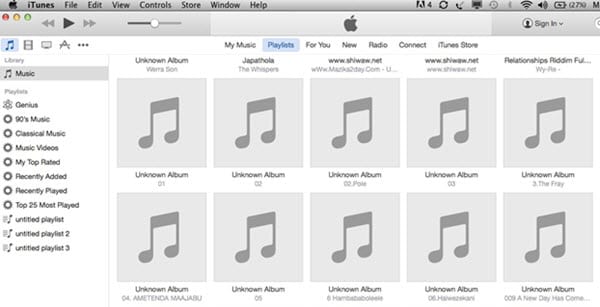
Passo 2:Andare a "Preferenze". Per gli utenti Mac, vai su "iTunes" nel tuo PC Mac e fai clic su "Preferenze", per gli utenti di Windows vai su "Modifica" e fai clic su "Preferenze".
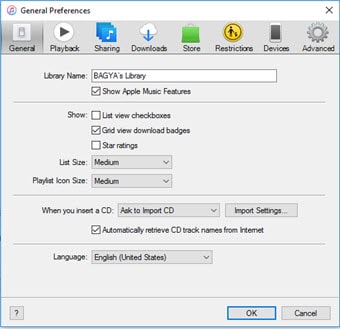
Passo 3:Modificare le Impostazioni di Importazione. Sulla scheda 'Generale' seleziona “Impostazioni Importazione”, quindi clicca 'MP3 Encoder' da 'Importa con' e tocca 'OK'. Puoi scegliere qualsiasi qualità audio predefinita da "Impostazioni" o scegliere "Personalizzato" per modificare la qualità dell'audio. Nelle impostazioni audio personalizzate di 'MP3 Encoder', è possibile modificare Stereo Bit Rate, Qualità Audio, Frequenza di Campionamento, Canali, Modalità Stereo e altre impostazioni predefinite.
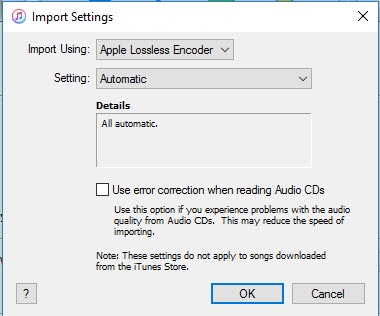
Passo 4:Creare la Versione MP3. Per gli utenti Mac, quando torni su iTunes, fai clic con il pulsante destro del mouse sul file musicale di destinazione e fai clic su "Crea Versione MP3". Puoi vedere l'avanzamento del file AIFF in conversione in MP3 nella parte superiore dell'interfaccia di iTunes. Per gli utenti Windows, vai su 'File' nel menu Home e seleziona 'Converti' per fare clic su 'Crea Versione MP3'.
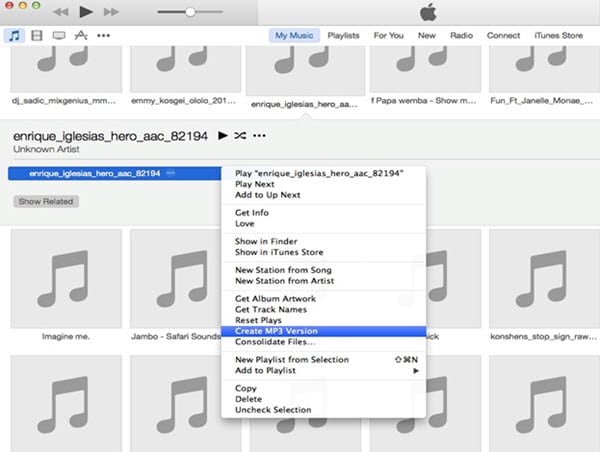
Parte 2. La Miglior Alternativa di iTunes per Convertire GarageBand in MP3 e Altri Formati
UniConverter è il miglior convertitore di file GarageBand in MP3 rispetto a qualsiasi altro programma. Ha tutte le funzioni essenziali per risolvere qualsiasi problema di compatibilità dei media digitali. Oggigiorno, molti di noi hanno i dispositivi più recenti quali dispositivi Apple, smartphone, Android e molti altri dispositivi portatili. I file GarageBand nel formato .aiff o .aif non sono compatibili con molti altri dispositivi ad eccezione dei dispositivi Apple. Per gli amanti della musica, UniConverter offre una soluzione perfetta convertendo i file AIFF in MP3 con soli 3 semplici passaggi.
UniConverter - Il Miglior Convertitore Video
- Converti facilmente GarageBand in un altro formato compatibile come DV, MP4, 3GP, MKV, MPEG, MOV, DIVX ecc.
- Scarichi e converti i file di GarageBand da oltre 1000 siti di streaming, come YouTube, Facebook, Vimeo, Hulu, ecc.
- Migliori la qualità audio utilizzando "Cambia Bitrate", "Frequenza di Campionamento", Canali e altri strumenti di modifica audio.
- Se necessario, masterizzi direttamente i file di GarageBand su DVD e puoi regolare il tuo video con altre funzioni come ritaglio, taglio, aggiunta di filigrana e sottotitoli, ecc.
- Completamente affidabile e compatibile su Windows 10/8/7/XP/Vista e macOS 10.13 High Sierra, 10.12, 10.11, 10.10, 10.9, 10.8 e 10.7.
Guida Utente su Come Convertire GarageBand in MP3 e Altri Popolari Formati
Passo 1: Aprire il File GarageBand nel Convertitore
Lanciare UniConverter per avviare la conversione di GarageBand in formato MP3. Poiché i file GarageBand si trovano sempre nel formato AIFF in AIF, è possibile importare facilmente i file AIFF di destinazione nel convertitore. Trascina & rilascia il file AIF/AIFF nell'applicazione per caricare i file GarageBand nel convertitore.

Passo 2: Toccare MP3 tra i Profili di Output
Puoi scegliere qui qualsiasi formato nel quale desideri convertire il tuo file GarageBand. Vai su "Audio" e seleziona "MP3" come formato di output. Modifica le impostazioni audio come Canali, Bitrate, Frequenza di Campionamento, Impostazioni Stereo e altre impostazioni audio, se necessario.
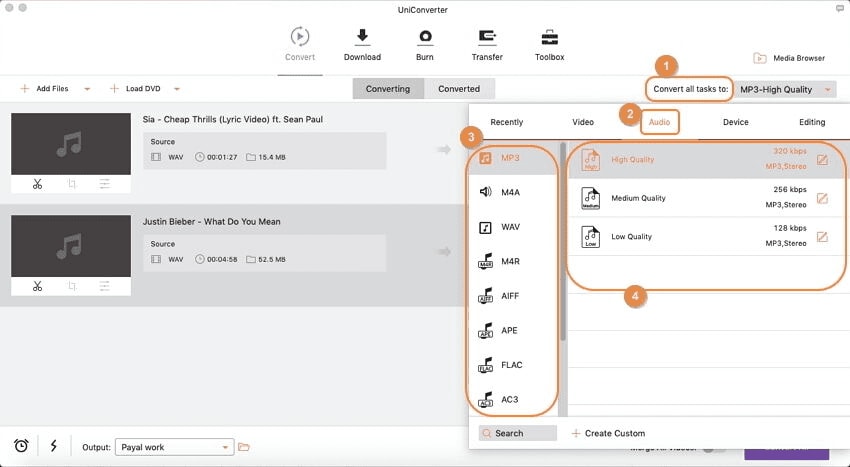
Passo 3: Esportare/Convertire il File GarageBand come MP3
Infine, seleziona la posizione di output e fai clic su "Converti" per convertire il file GarageBand (AIFF) nel formato MP3.

